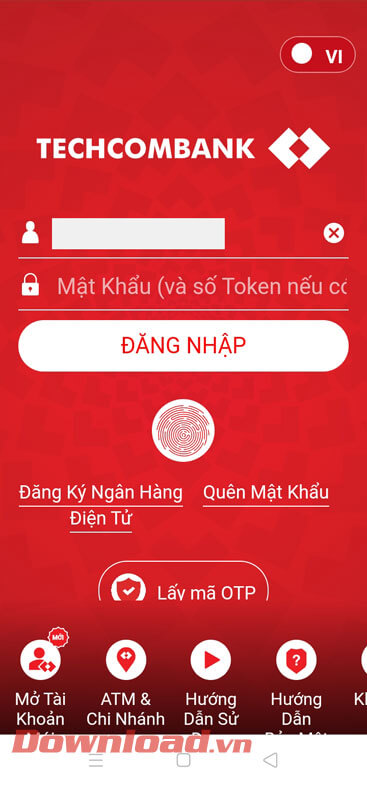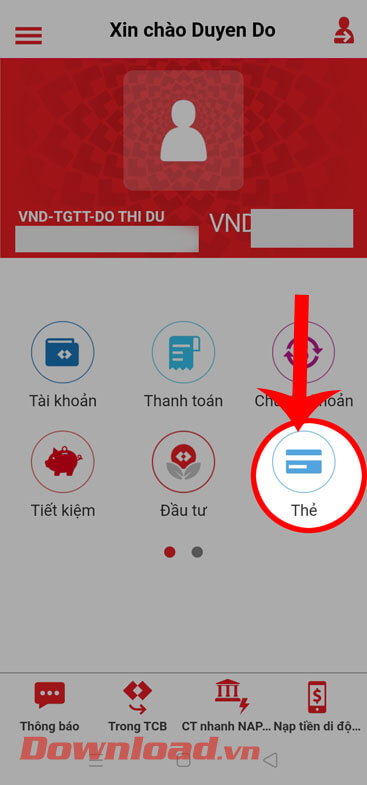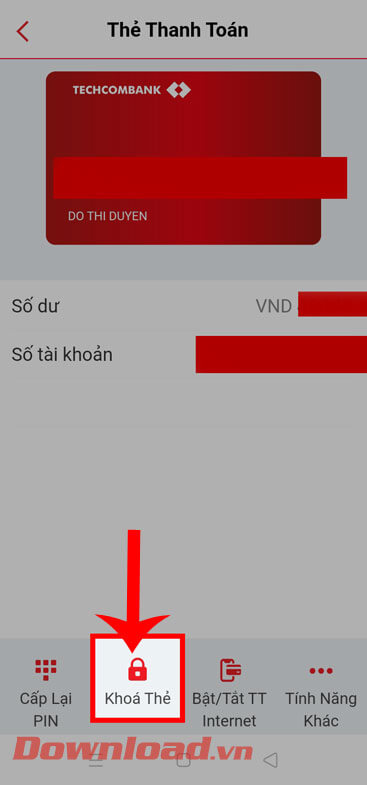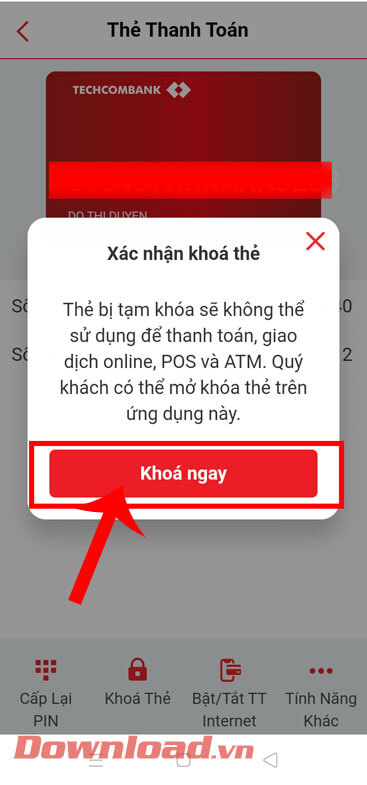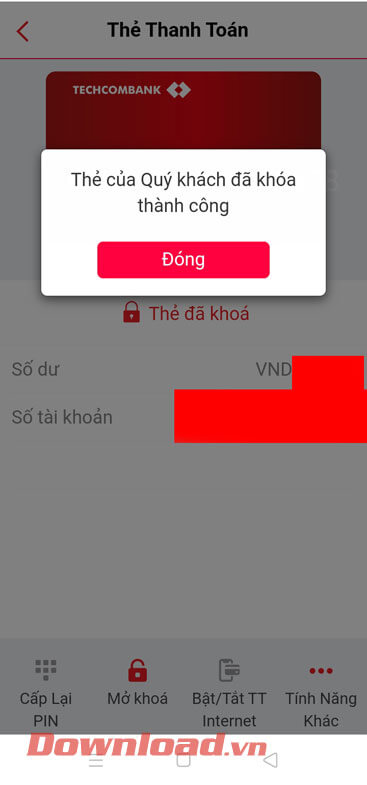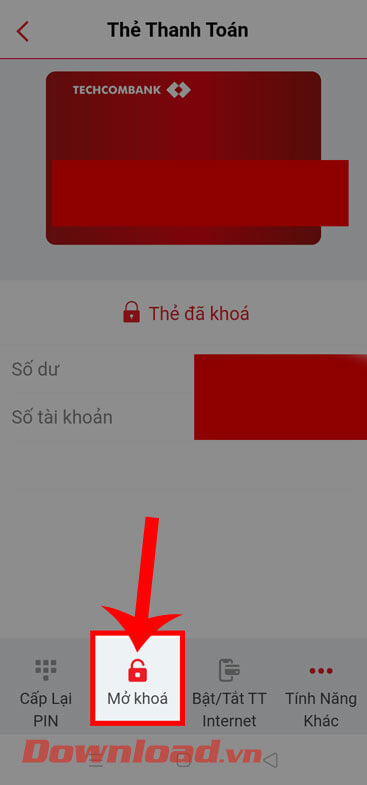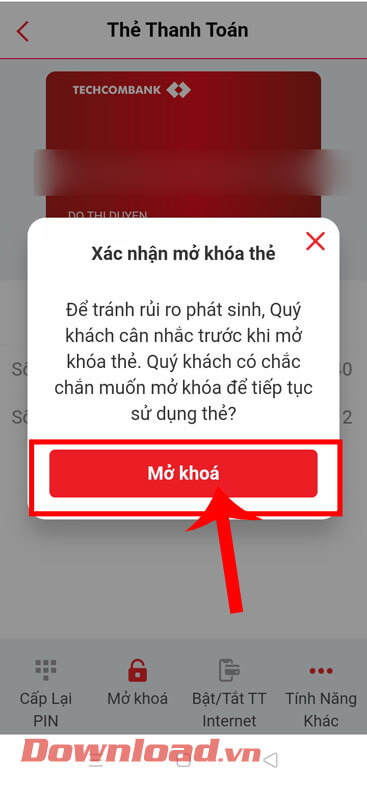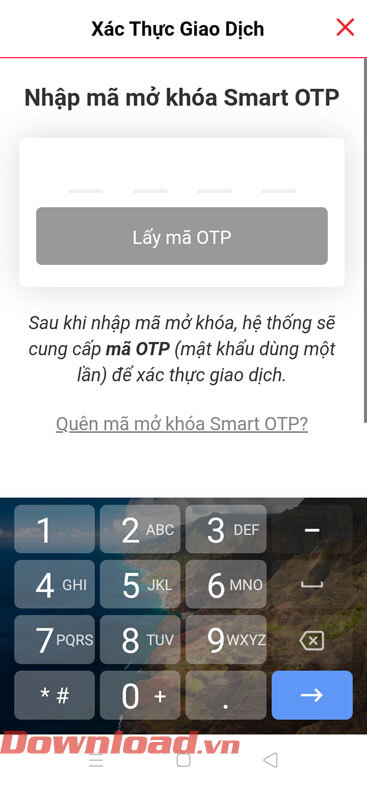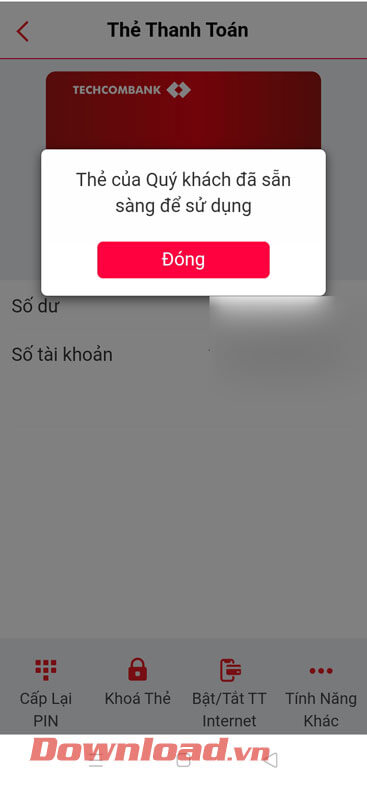Cách khóa thẻ tạm thời và mở lại thẻ Techcombank trên điện thoại
F@st Mobile (Fast Mobile) là một ứng dụng ngân hàng điện tử Techcombank trên điện thoại được nhiều người sử dụng hiện nay, giúp cho người dùng có thể dễ dàng, nhanh chóng thực hiện các giao dịch trực tuyến mà không cần phải đi đến ngân hàng. Đặc biệt, mới đây nhất ứng dụng này còn cho phép chúng ta khóa thẻ tạm thời khi mất làm mất thẻ, và mở lại thẻ mà không cần phải di chuyển đến chi nhánh ngân hàng gần nhất.
Nếu bạn muốn khóa thẻ tạm thời hoặc mở lại thẻ Techcombank của mình ngày trên ứng dụng này nhưng lại không biết phải thực hiện như thế nào? Chính vì vậy, hôm nay Eballsviet.com sẽ giới thiệu bài viết hướng dẫn khóa thẻ tạm thời và mở lại thẻ Techcombank trên điện thoại, mời các bạn cùng tham khảo bài viết.
-
Bước 1: Đầu tiên chúng ta sẽ mở ứng dụng F@st Mobile trên điện thoại của mình lên. Sau đó, đăng nhập tài khoản ngân hàng điện tử Techcombank của mình.

-
Bước 2: Tại giao diện chính của ứng dụng, chạm vào mục Thẻ ở phía bên phải màn hình.

-
Bước 3: Trong phần thông tin về thẻ ngân hàng của bạn, nhấn vào mục Khóa thẻ ở phía bên dưới màn hình.

-
Bước 4: Khi này trên màn hình sẽ hiển thị khung cửa sổ Xác nhận khóa thẻ, hãy ấn vào nút Khóa ngay.

-
Bước 5: Lúc này khi thẻ đã được khóa, thì tại màn hình sẽ hiển thị thông báo “Thẻ của Quý khách đã khóa thành công”.

-
Bước 1: Để thực hiện được việc mở lại thẻ ngân hàng đã bị khóa, thì trước tiên tại mục Thẻ trên ứng dụng F@st Mobile, chạm vào mục Mở khóa ở phía bên dưới màn hình.

-
Bước 2: Trên màn hình lúc này xuất hiện khung cửa sổ thông báo “Xác nhận mở khóa thẻ”, nhấn vào nút Mở khóa.

-
Bước 3: Sau đó, hãy nhập mật mã mở khóa Smart OTP tài khoản ngân hàng điện tử của mình.

-
Bước 4: Bây giờ, khi mở khóa thẻ thành công thì trên màn hình sẽ hiển thị thông báo “Thẻ của Quý khách đã sẵn sàng sử dụng”.

Trên đây là các bước thực hiện để khóa thẻ tạm thời và mở lại thẻ Techcombank ngay trên điện thoại, hi vọng rằng sau khi theo dõi bài viết này các bạn có thể dễ dàng nhanh chóng khóa và mở thẻ trên ứng dụng F@st Mobile mà không cần phải đi tới ngân hàng.
Chúc các bạn thực hiện thành công!
Xem thêm bài viết khác
-

Cách rút tiền không cần thẻ ATM của Techcombank
-

Hướng dẫn sử dụng Smart OTP trên ứng dụng Fast Mobile
-
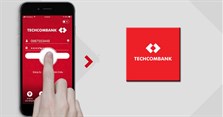
Hướng dẫn đăng ký vân tay F@st Mobile Techcombank
-

Hướng dẫn cách gửi tiết kiệm online ngân hàng Techcombank
-

Cách đổi mật khẩu thẻ ATM Techcombank online
-

Cách tắt SMS Banking trên ứng dụng Fast Mobile của Techcombank
-

Hướng dẫn đổi mật khẩu Smart OTP của Techcombank
-

Cách đăng ký Smart OTP của Techcombank
-

Hướng dẫn đăng ký Techcombank Internet Banking trực tuyến nhanh nhất
-

Cách kiểm tra số dư tài khoản Techcombank
-

Cách nhận trang phục miễn phí trên Ngôi sao lấp lánh
-

Cách xếp lương viên chức chuyên ngành công nghệ thông tin
Theo Nghị định 147/2024/ND-CP, bạn cần xác thực tài khoản trước khi sử dụng tính năng này. Chúng tôi sẽ gửi mã xác thực qua SMS hoặc Zalo tới số điện thoại mà bạn nhập dưới đây: